Outlook과 Google 캘린더를 어떻게 동기화하나요?
- 王林앞으로
- 2023-04-25 15:37:073079검색
캘린더는 모든 전문가의 일상 생활에서 중요한 부분입니다. 캘린더를 사용하여 예정된 다양한 이벤트와 회의를 저장하여 알림을 받고 놓치지 않도록 할 수 있습니다. 캘린더 관리는 간단해 보이지만 두 개의 서로 다른 이메일 클라이언트에서 캘린더를 사용하면 어떻게 될까요? Google 캘린더와 Outlook 캘린더를 동시에 사용하면 혼란스러울 수 있으며 캘린더에서 이중 예약 가능성이 높아질 수 있습니다.
Google 캘린더와 Outlook 캘린더를 모두 사용하는 경우 Google 계정과 Outlook 계정 간에 캘린더를 동기화해야 합니다. Outlook 일정을 Google 캘린더와 동기화하는 단계에 대해 알아보려면 이 문서를 계속 읽으세요.
Outlook 일정을 Google 캘린더와 동기화하세요
1. 웹 브라우저를 열고 탐색 표시줄에 office.com을 입력하세요.
Microsoft Office 페이지에서 로그인을 클릭하세요.
Office 계정에 로그인하려면 올바른 자격 증명을 입력하세요.
2. 계정에 로그인한 후 왼쪽 패널에서 Outlook 아이콘을 찾으세요.
Outlook을 웹메일로 열려면 Outlook 아이콘을 클릭하세요.

참고: 왼쪽 패널에서 Outlook을 찾을 수 없는 경우 이 페이지 왼쪽 상단에 있는 App Launcher 버튼을 클릭하세요. 이 앱 목록에서 Outlook을 찾으세요.
그렇지 않은 경우 "모든 앱" 링크를 클릭하여 모든 앱을 나열하고 거기서 Outlook을 검색하세요.
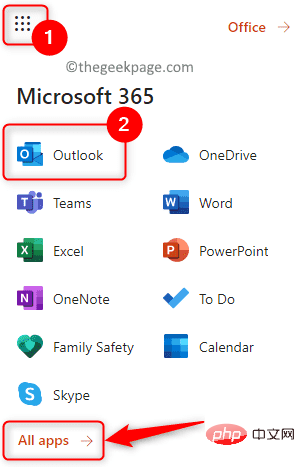
3. 브라우저에서 Outlook을 연 상태에서 왼쪽 창의 캘린더 아이콘을 클릭하여 Outlook 캘린더를 엽니다.
Ads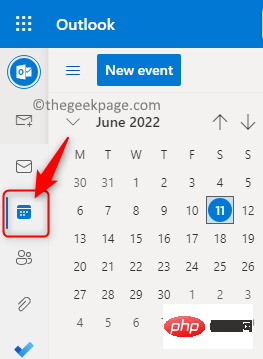
오른쪽 상단에서 설정(톱니바퀴 아이콘)을 클릭하세요.
이렇게 하면 오른쪽에 설정 패널이 열립니다. 모든 Outlook 설정을 보려면 이 패널 하단의 를 클릭하세요.
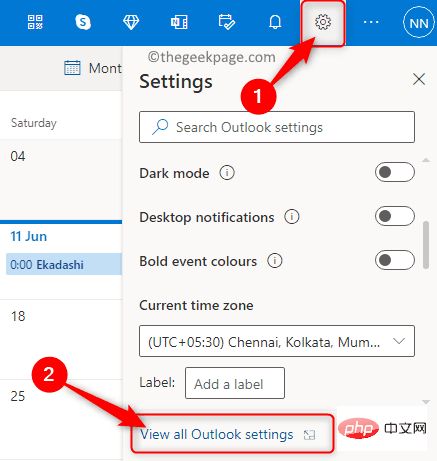
4.Settings 창이 열립니다.
여기서 왼쪽의 캘린더 탭을 클릭하세요.
다음으로 캘린더 하위 메뉴에서 캘린더 공유를 선택하세요.
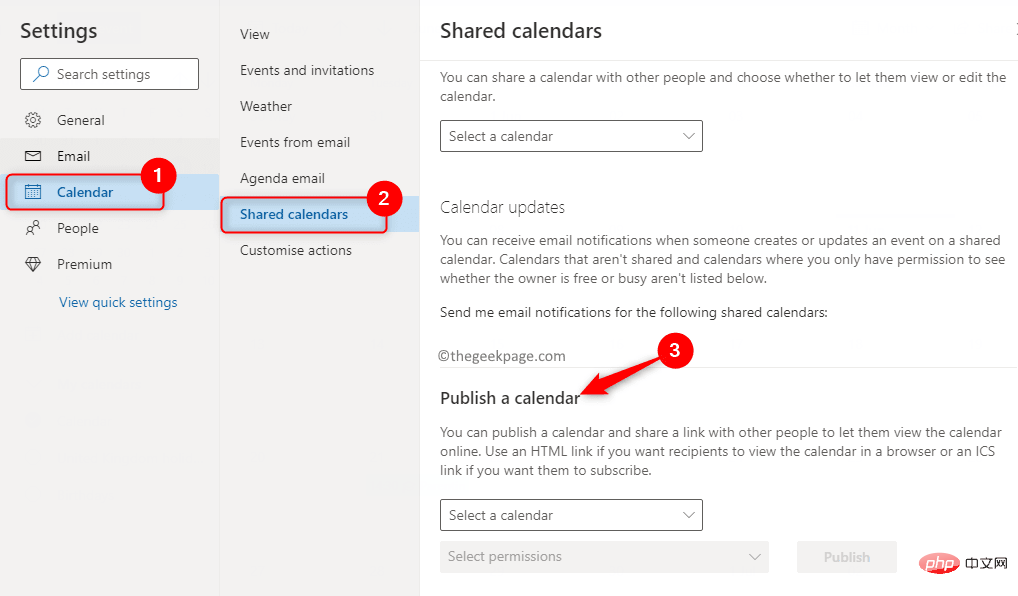
5. 공유 캘린더에서 캘린더 링크를 얻으려면 캘린더 게시 섹션으로 이동해야 합니다.
캘린더 선택이라고 표시된 드롭다운 상자를 클릭하세요. 이 드롭다운 목록에서 달력을 선택하세요.
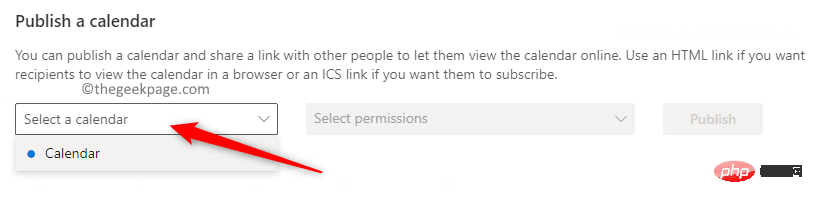
권한 선택 이라고 표시된 드롭다운 메뉴를 사용하세요. 여기에서 옵션 을 선택하면 모든 세부정보 를 볼 수 있습니다.
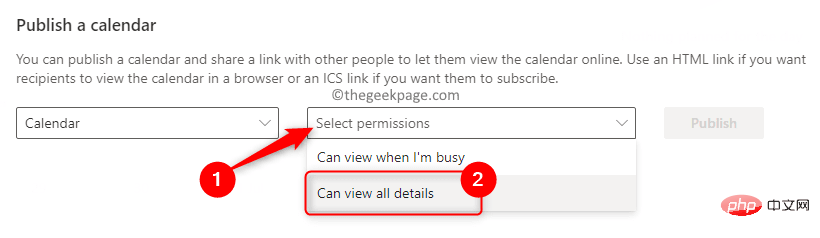
그런 다음 게시 버튼을 클릭하세요.

6. 게시물을 클릭하면 세부정보를 볼 수 있는 링크가 두 개 표시됩니다. 하나는 HTML 링크이고 다른 하나는 ICS 링크입니다.
아웃룩 캘린더와 구글 캘린더를 통합하기 위해 ICS 링크를 사용하겠습니다.
(HTML 링크 아래) ICS 링크를 클릭하세요. 열리는 메뉴에서 링크 복사 옵션을 선택하세요.
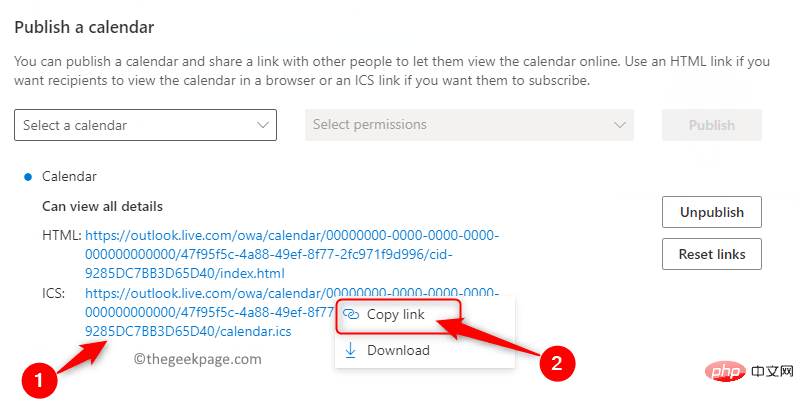
링크가 복사되었음을 알리는 작은 대화 상자 팝업이 표시됩니다. 여기서 복사 버튼을 클릭하세요.
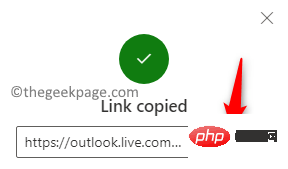
이제 Outlook 캘린더 링크를 동기화할 준비가 되었습니다.
7. 브라우저의 다른 탭으로 이동하여 calendar.google.com을 열어 Google 캘린더를 엽니다.
로그인되어 있지 않은 경우 Google 계정에 로그인하세요.
8 이 페이지의 페이지 하단 근처 사이드바에서 다른 캘린더 옆에 있는 더하기 기호(+)를 클릭하세요.
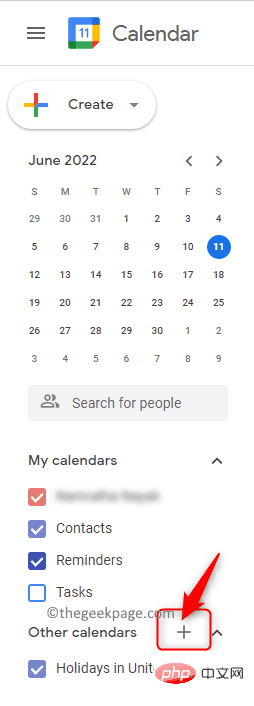
표시되는 메뉴에서 From URL 옵션을 클릭하세요.
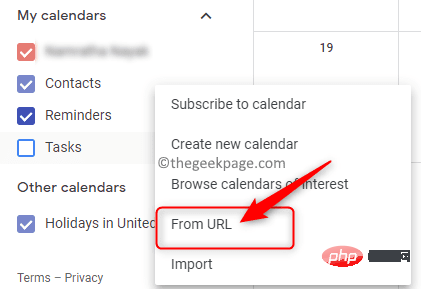
앞서 복사한 ICS 링크를 붙여넣으세요. 붙여넣으려면 CTRL + V 키 조합을 누르거나 텍스트 상자를 마우스 오른쪽 버튼으로 클릭하고 붙여넣기를 클릭하세요.
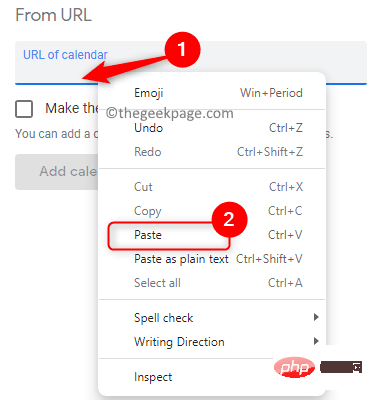
캘린더 추가 버튼을 클릭하세요.
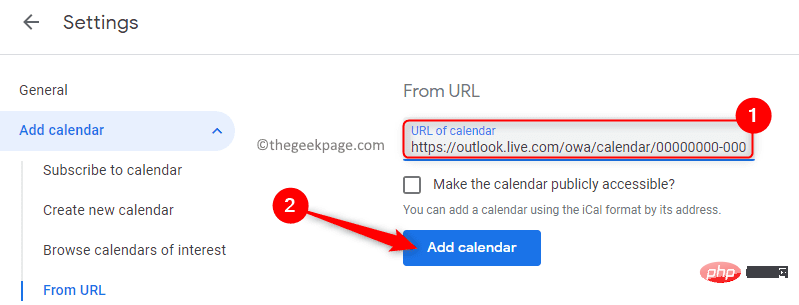
다른 캘린더 목록에 Outlook 캘린더가 표시됩니다.
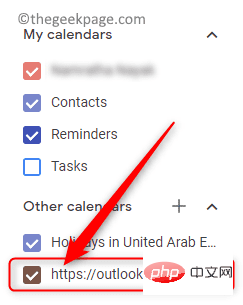
위 내용은 Outlook과 Google 캘린더를 어떻게 동기화하나요?의 상세 내용입니다. 자세한 내용은 PHP 중국어 웹사이트의 기타 관련 기사를 참조하세요!

